本文主要是介绍基于QGraphicsView的图像显示控件,支持放大、缩小、鼠标拖动,希望对大家解决编程问题提供一定的参考价值,需要的开发者们随着小编来一起学习吧!
原链接
前言
这是一个Qt平台的基于QGraphicsView类的图像显示控件,支持输入QPixmap、QImage、opencv的从cv::Mat类。
实现平台:Windows 10 x64 + Qt 6.2.3 + MSVC 2019 + opencv 4.5
先来看演示视频
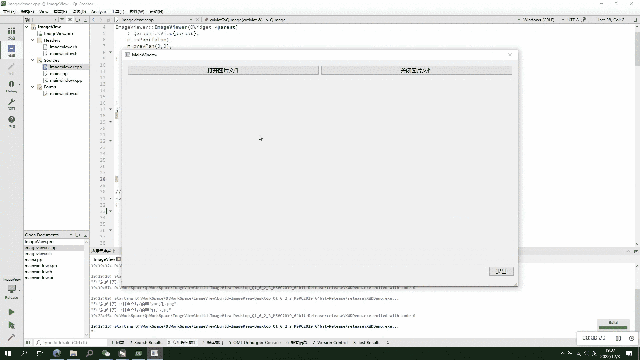
控件类实现
ImageViewer.h文件
#ifndef IMAGEVIEWER_H
#define IMAGEVIEWER_H#include <QObject>
#include <QGraphicsItem>
#include <QGraphicsView>
#include <QMouseEvent>
#include <QImage>
#include <QWheelEvent>
#include <QGraphicsScene>
#include "opencv2/opencv.hpp"class ImageViewer : public QGraphicsView
{Q_OBJECT
public:explicit ImageViewer(QWidget *parent = nullptr);signals:public:void setQImage(QImage);void setMatImage(cv::Mat );void setPixmap(QPixmap);void resetImage();QImage getQImage();cv::Mat getMatImage();QPixmap getPixmap();protected:virtual void wheelEvent(QWheelEvent *event) override;virtual void keyPressEvent(QKeyEvent *event) override;virtual void mousePressEvent(QMouseEvent *event) override;virtual void mouseMoveEvent(QMouseEvent *event) override;virtual void mouseReleaseEvent(QMouseEvent *event) override;void zoom(QPoint factor);void togglePan(bool pan, const QPoint &startPos = QPoint());void pan(const QPoint &panTo);void initShow();private:QPixmap m_image;bool m_isPan;QPoint m_prevPan;QGraphicsScene *scene;};#endif // IMAGEVIEWER_HImageViewer.cpp 文件
#include "imageviewer.h"
#include <QScrollBar>ImageViewer::ImageViewer(QWidget *parent): QGraphicsView{parent},m_isPan(false),m_prevPan(0,0),scene(nullptr)
{scene = new QGraphicsScene(this);this->setScene(scene);setDragMode(QGraphicsView::DragMode::NoDrag);setInteractive(false);setEnabled(false);
}
QImage cvMatToQImage(cv::Mat &src)
{if(src.channels() == 1) { // if grayscale imagereturn QImage((uchar*)src.data, src.cols, src.rows, static_cast<int>(src.step), QImage::Format_Grayscale8).copy();}if(src.channels() == 3) { // if 3 channel color imagecv::Mat rgbMat;cv::cvtColor(src, rgbMat, cv::COLOR_BGR2RGB); // invert BGR to RGBreturn QImage((uchar*)rgbMat.data, src.cols, src.rows, static_cast<int>(src.step), QImage::Format_RGB888).copy();}return QImage();
}//将QImage转化为Mat
cv::Mat qImageToCvMat( const QImage &inImage)
{switch (inImage.format()){case QImage::Format_RGB32:case QImage::Format_RGB888:{QImage swapped = inImage;if ( inImage.format() == QImage::Format_RGB32 ){swapped = swapped.convertToFormat( QImage::Format_RGB888 );}cv::Mat matImg = cv::Mat(swapped.height(), swapped.width(),CV_8UC3,const_cast<uchar*>(swapped.bits()),static_cast<size_t>(swapped.bytesPerLine()));cv::cvtColor(matImg,matImg,cv::COLOR_RGB2BGR);return matImg.clone();}case QImage::Format_Indexed8:{cv::Mat mat( inImage.height(), inImage.width(),CV_8UC1,const_cast<uchar*>(inImage.bits()),static_cast<size_t>(inImage.bytesPerLine()));return mat.clone();}default:break;}return cv::Mat();
}void ImageViewer::setQImage(QImage image)
{ if(image.isNull())return;m_image = QPixmap::fromImage(image);initShow();
}
void ImageViewer::setMatImage(cv::Mat src)
{if(src.empty())return;m_image = QPixmap::fromImage(cvMatToQImage(src));initShow();
}
void ImageViewer::setPixmap(QPixmap pixmap)
{m_image = pixmap.copy();initShow();
}
void ImageViewer::resetImage()
{if(m_image.isNull())return;scene->clear();setEnabled(false);
}
QImage ImageViewer::getQImage()
{return m_image.toImage();
}
cv::Mat ImageViewer::getMatImage()
{return qImageToCvMat(m_image.toImage());
}
QPixmap ImageViewer::getPixmap()
{return m_image;
}
void ImageViewer::initShow()
{setEnabled(true);setMouseTracking(true);scene->clear();scene->addPixmap(m_image);scene->update();this->resetTransform();this->setSceneRect(m_image.rect());this->fitInView(QRect(0, 0, m_image.width(), m_image.height()), Qt::KeepAspectRatio);
}
void ImageViewer::mousePressEvent(QMouseEvent *event)
{if(event->button() == Qt::LeftButton){togglePan(true, event->pos());event->accept();return;}event->ignore();
}void ImageViewer::mouseMoveEvent(QMouseEvent *event)
{if(m_isPan) {pan(event->pos());event->accept();return;}event->ignore();
}void ImageViewer::mouseReleaseEvent(QMouseEvent *event)
{if(event->button() == Qt::LeftButton){togglePan(false);event->accept();return;}event->ignore();
}void ImageViewer::zoom(QPoint factor)
{QRectF FOV = this->mapToScene(this->rect()).boundingRect();QRectF FOVImage = QRectF(FOV.left(), FOV.top(), FOV.width(), FOV.height());float scaleX = static_cast<float>(m_image.width()) / FOVImage.width();float scaleY = static_cast<float>(m_image.height()) / FOVImage.height();float minScale = scaleX > scaleY ? scaleY : scaleX;float maxScale = scaleX > scaleY ? scaleX : scaleY;if ((factor.y() > 0 && minScale > 100) || (factor.y() < 0 && maxScale < 1 )) {return;}if(factor.y()>0)scale(1.2, 1.2);elsescale(0.8, 0.8);
}
void ImageViewer::keyPressEvent(QKeyEvent *event)
{if(event->key() == Qt::Key_O) {this->resetTransform();this->setSceneRect(m_image.rect());this->fitInView(QRect(0, 0, m_image.width(), m_image.height()), Qt::KeepAspectRatio);}
}void ImageViewer::pan(const QPoint &panTo)
{auto hBar = horizontalScrollBar();auto vBar = verticalScrollBar();auto delta = panTo - m_prevPan;m_prevPan = panTo;hBar->setValue(hBar->value() - delta.x());vBar->setValue(vBar->value() - delta.y());
}void ImageViewer::wheelEvent(QWheelEvent *event)
{if(m_image.isNull())return;QPoint numDegrees = event->angleDelta() / 8;if (!numDegrees.isNull()) {QPoint numSteps = numDegrees / 15;zoom(numSteps);}event->accept();
}void ImageViewer::togglePan(bool pan, const QPoint &startPos)
{if(pan){if(m_isPan) {return;}m_isPan = true;m_prevPan = startPos;setCursor(Qt::ClosedHandCursor);} else {if(!m_isPan) {return;}m_isPan = false;m_prevPan = QPoint(0,0);setCursor(Qt::ArrowCursor);}
}控件类的使用
具体使用代码如下
1、初始化类对象,并加入界面布局中
//初始化图片浏览控件,并添加到布局m_view = new ImageViewer(this);//在界面的一个布局中加入控件ui->horizontalLayout_3->addWidget(m_view);
2、打开图像,并加载到控件中
QString filename = getFilePath(QDir::currentPath(),this);qDebug() << filename;if(filename == "")return;//读取为QPixmapQPixmap mapImg(filename);m_view->setPixmap(mapImg);//读取为QImage
// QImage img(filename);
// m_view->setQImage(img);//读取为cv::Mat
// cv::Mat matImg = cv::imread(filename.toLocal8Bit().data(),cv::IMREAD_UNCHANGED);
// m_view->setMatImage(matImg);
3、从控件中卸载图片
m_view->resetImage();
如果还是看不懂、建议直接下载源代码
源码链接:https://download.csdn.net/download/xiaohuihuihuige/87239431
这篇关于基于QGraphicsView的图像显示控件,支持放大、缩小、鼠标拖动的文章就介绍到这儿,希望我们推荐的文章对编程师们有所帮助!









